【2023年最新版】人気のあるDVD作成フリーソフトおすすめ
DVD 作成ソフトで動画をDVDに焼き込む
1.1 高性能のDVD 作成ソフト ー DVDFab DVD 作成
DVDFab DVD 作成は、WindowsやMacの両方に対応する専用のDVD 作成ソフトであり、iTunes動画、結婚式や卒業式で撮った映像、ダウンロードしたMP4動画などからDVDを作成することができます。また、字幕、オーディオ、アスペクト比を設定したり、動画の再生順を変更したり、DVDメニュー 作成をしたりするための多彩な機能が搭載され、自分特製のDVDを自由自在に作成できます。
このDVD 作成ソフトは30日間の無料体験版が提供されています。体験版で、ユーザーはDVDFabの全ての機能を制限なく使用できます。最大3枚のDVD 作成が無料で作れます!
DVDFab DVD 作成を使用して、動画からDVDを作成する方法
以下では、DVDFab DVD 作成のダウンロードリンク及び使い方を説明します。
ステップ1:まず、以上のボタンをクリックして、DVDFabをダウンロードして、パソコンにインストールします。
上側のオプションバーから「作成」を選択します。続いて、画面の左上にある矢印をクリックして、「DVD 作成」モードを選択します。
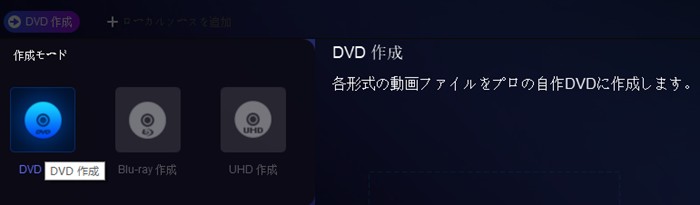
ステップ2:「+」をクリックして、動画ファイルを追加します。
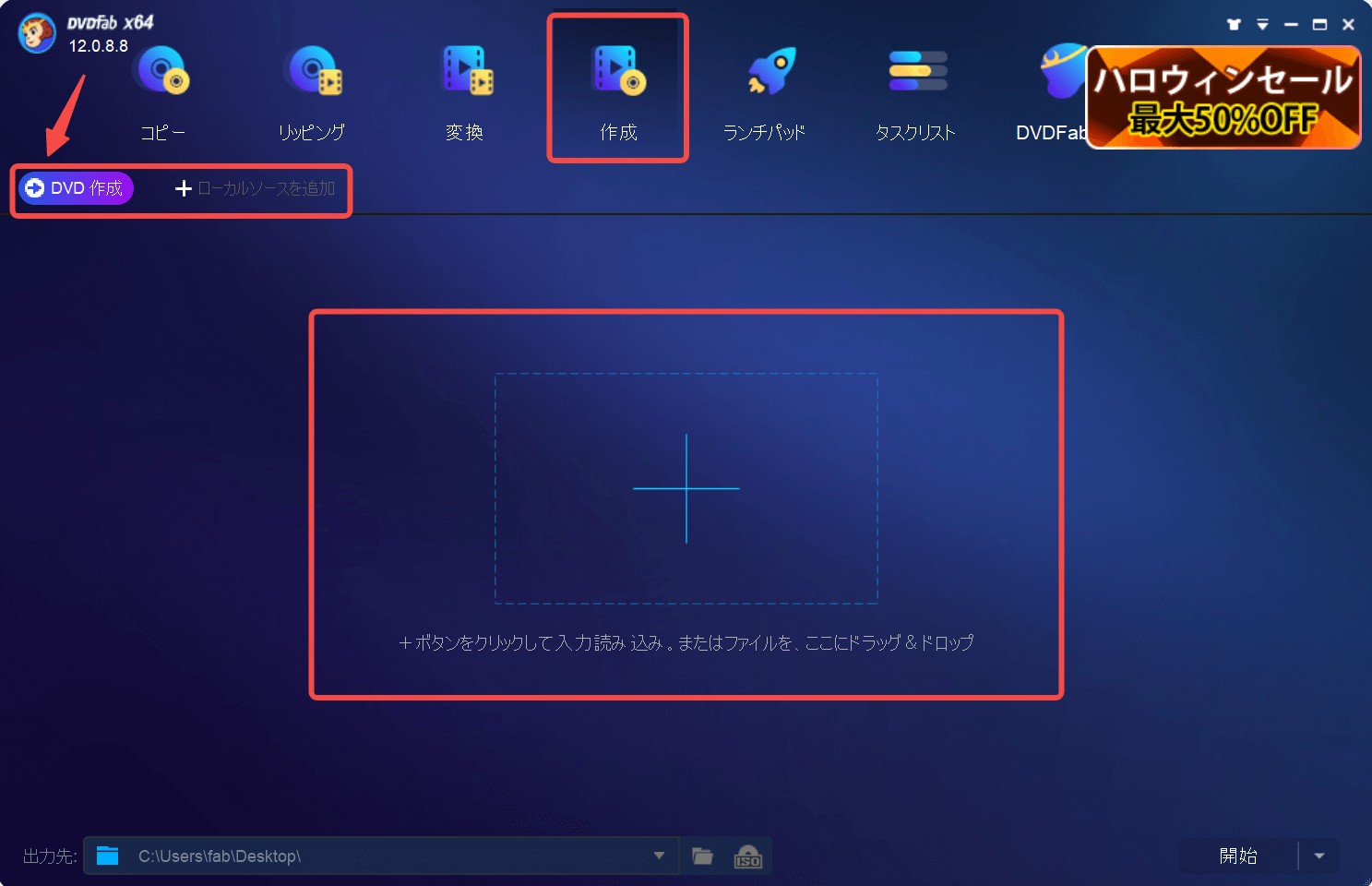
ステップ3:「詳細設定」アイコンをクリックして、作成するDVDのボリュームラベル、ビデオ画質、出力サイズなどを設定できます。
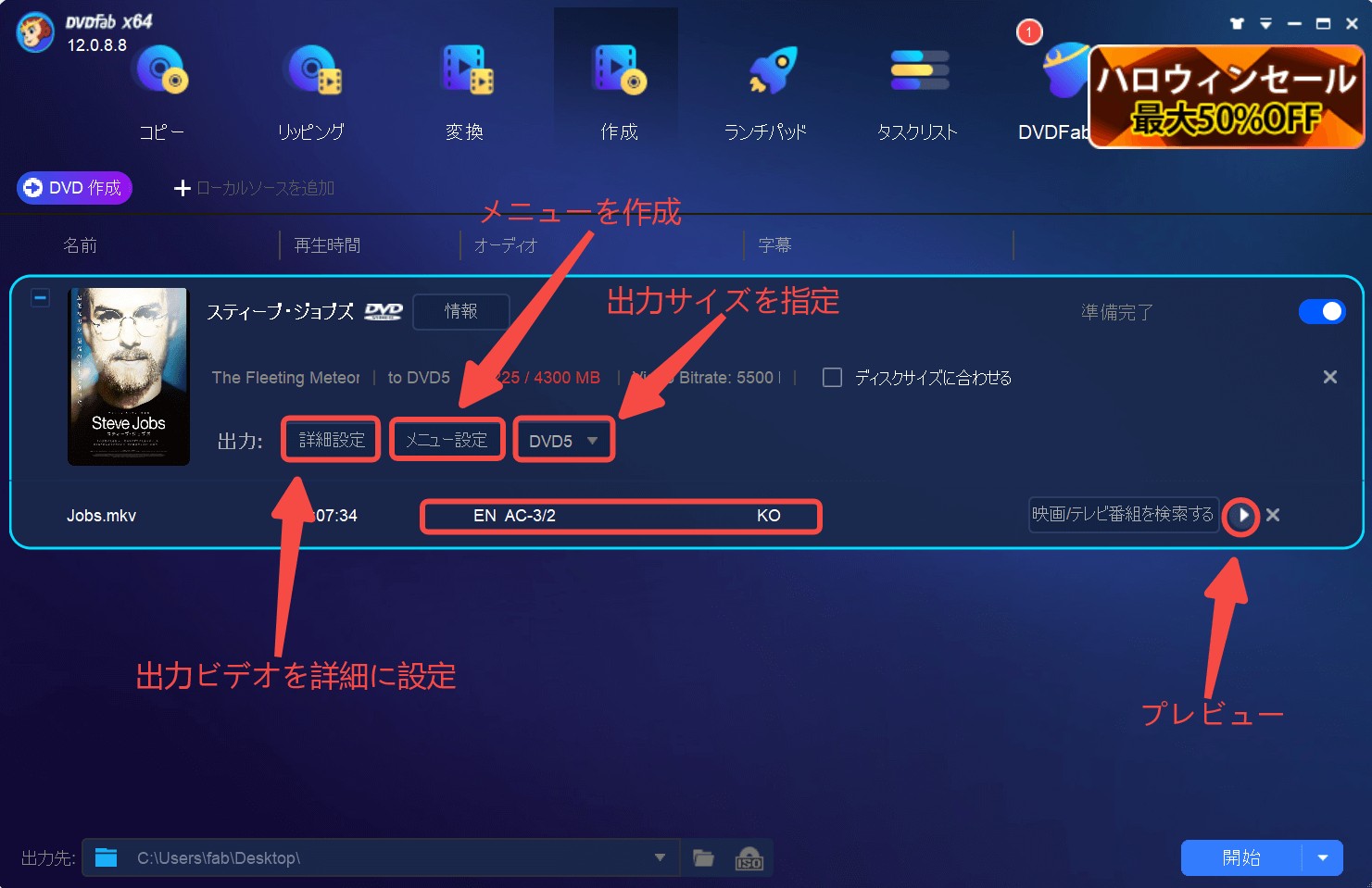
「詳細設定」アイコンの右にある「メニューを設定」アイコンをクリックして、メニューテンプレートを使用して、DVDメニューを作成して、設定することができます。メニューを作成しないなら、一番目のメニューテンプレートを選択すれば良いのです。
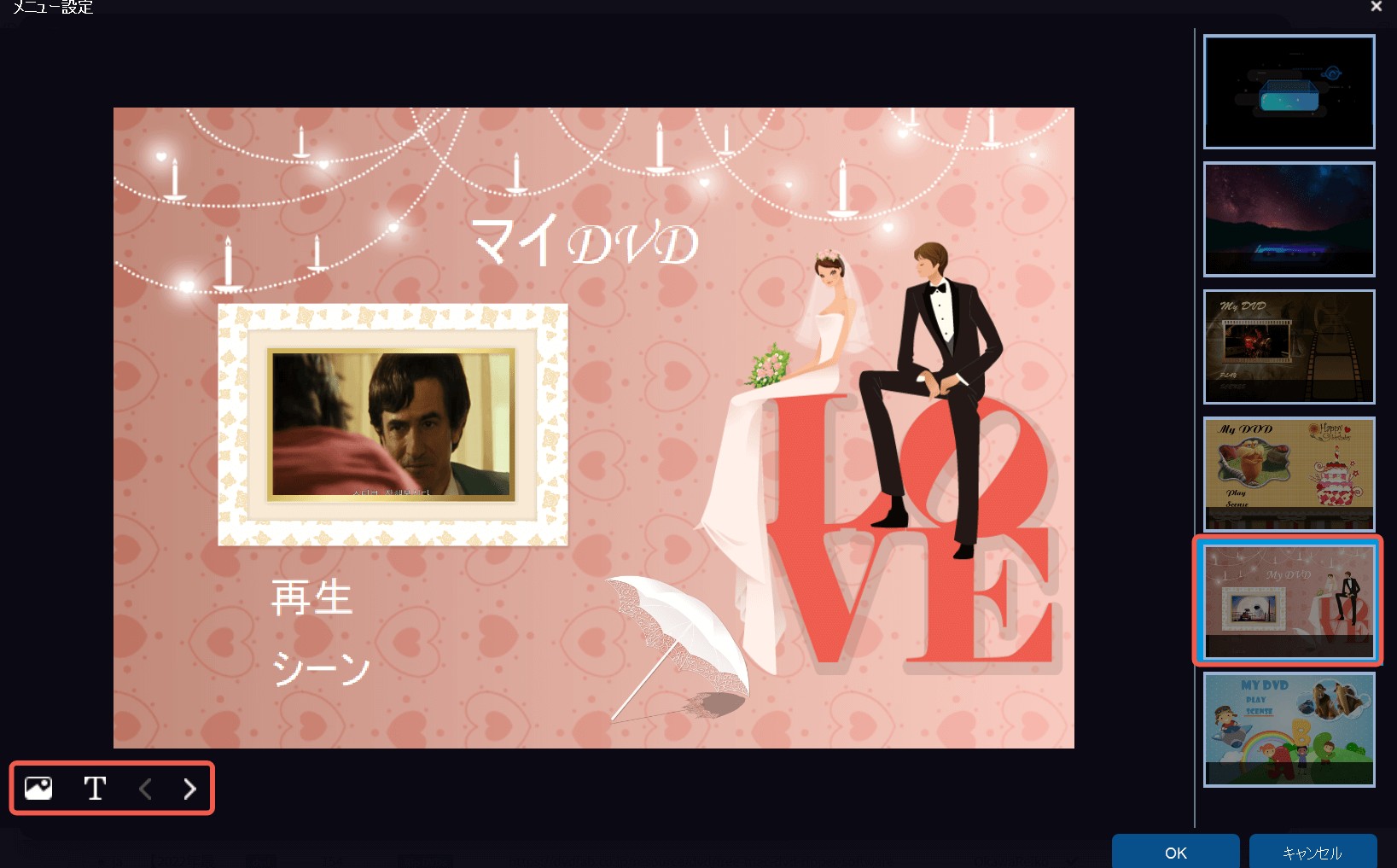
ステップ4:画面の下へ「出力先」のドロップダウンリストからドライブを選択します。そして、「開始」ボタンをクリックします。動画からDVDを作成するプロセスが始まります。進行状況が100%になると、ドライブから元のディスクを取り出して、書き込み用の空のDVDディスクを入れます。
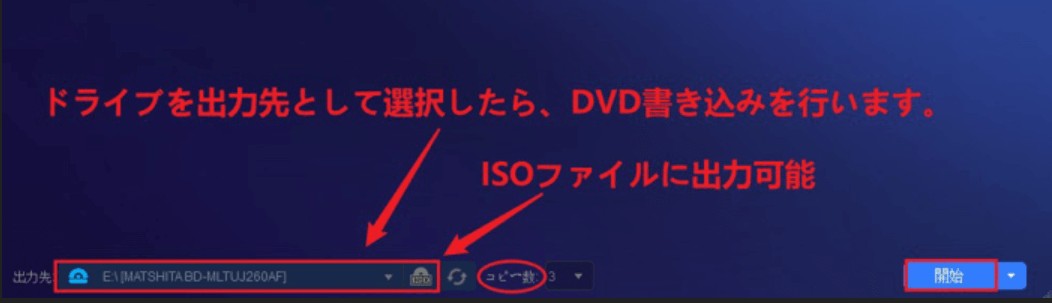
1.2 マルチな機能のあるDVD 作成ソフト ー iSkysoft DVD Burner
iSkysoft DVD BurnerというDVD作成ソフトは、データを読み込んで編集し、メニューを作成するなどマルチな機能が備えています。
このソフトを起動して、「+」ボタンをクリックして、DVDを作成したいビデオを追加します。左側の「編集」ボタンをクリックして、映像のズームや音量の調整、色彩の調整などができます。また、映像をトリミングして、欲しい部分だけを残したり、透かしや字幕を入れることも可能です。テキストの入力もでき、動画に自分のコメントも加えられます。
1.3 有名なDVD 作成フリーソフト ー DVD Styler
DVD Stylerは、DVD作成フリーソフトであり、よく見られるビデオやフォーマットを読み込むことができ、MPEGやVOBなどを再エンコードをしないで使えるのが良い点です。
このDVD 作成 フリーソフトはDVDメニューの作成、追加する動画の切り出し、音声や字幕ファイルの追加、静止画スライドショーの作成、DVDへの書き込みなどの多くの機能を備えています。無料なDVD作成ソフトおすすめリストによく名前が上がられます。

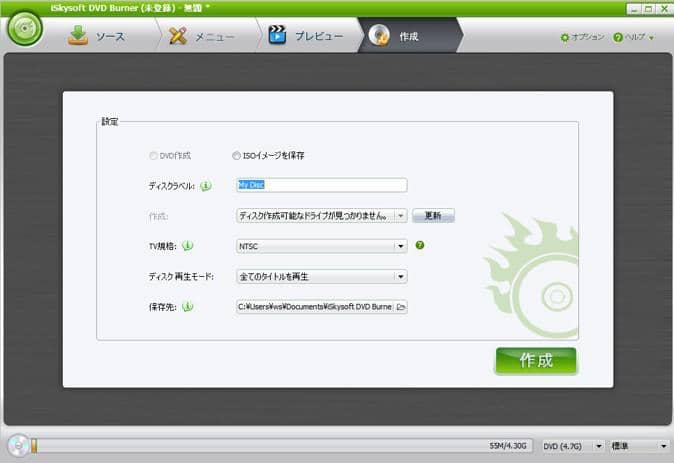
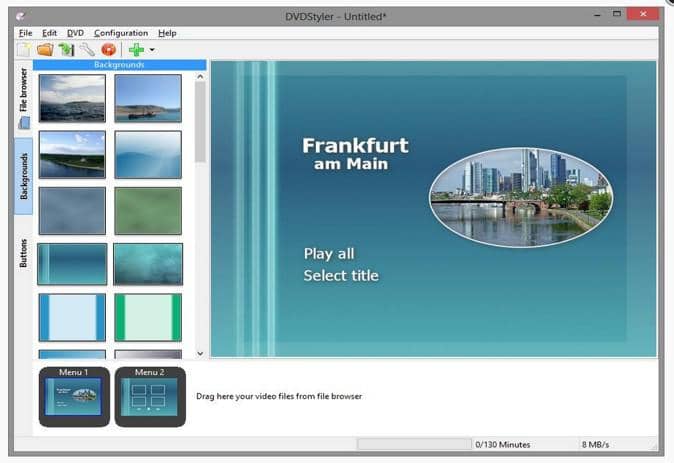
评论
发表评论